Mindenki küldött egy üzenetet, amit szinte azonnal megbánt. Ez a digitális korszak része – az azonnali válaszadási képesség egy kicsit veszélyesebbé teszi a rövid indulatokat. A jó hír az, hogy a Facebook lehetővé teszi ezt a hibát, feltéve, hogy 10 percen belül meggondolja magát.
10 perc elteltével már nem tudja visszavonni az üzenet elküldését. Az üzenetet azonban törölheti saját üzenetelőzményei közül . Még ha a másik személy látja is az üzenetet a végén, legalább egy kis mértékben megkímélheti a saját méltóságát.
Facebook-üzenet küldésének visszavonása mobilon
A Facebook lehetőséget ad a felhasználóknak az üzenetek „elküldésének visszavonására”, feltéve, hogy ezt az eredeti üzenet elküldését követő 10 percen belül megteszi. Ez a funkció nem csak törli az üzenetet, hanem úgy tűnik, mintha soha nem küldte volna el az üzenetet.
- Ha eltávolítani kívánt üzenetet küldött, érintse meg és tartsa lenyomva az üzenetet néhány másodpercig, amíg meg nem jelennek a hangulatjel-beállítások, majd koppintson a Továbbiak…

- Koppintson a Küldés visszavonása elemre .
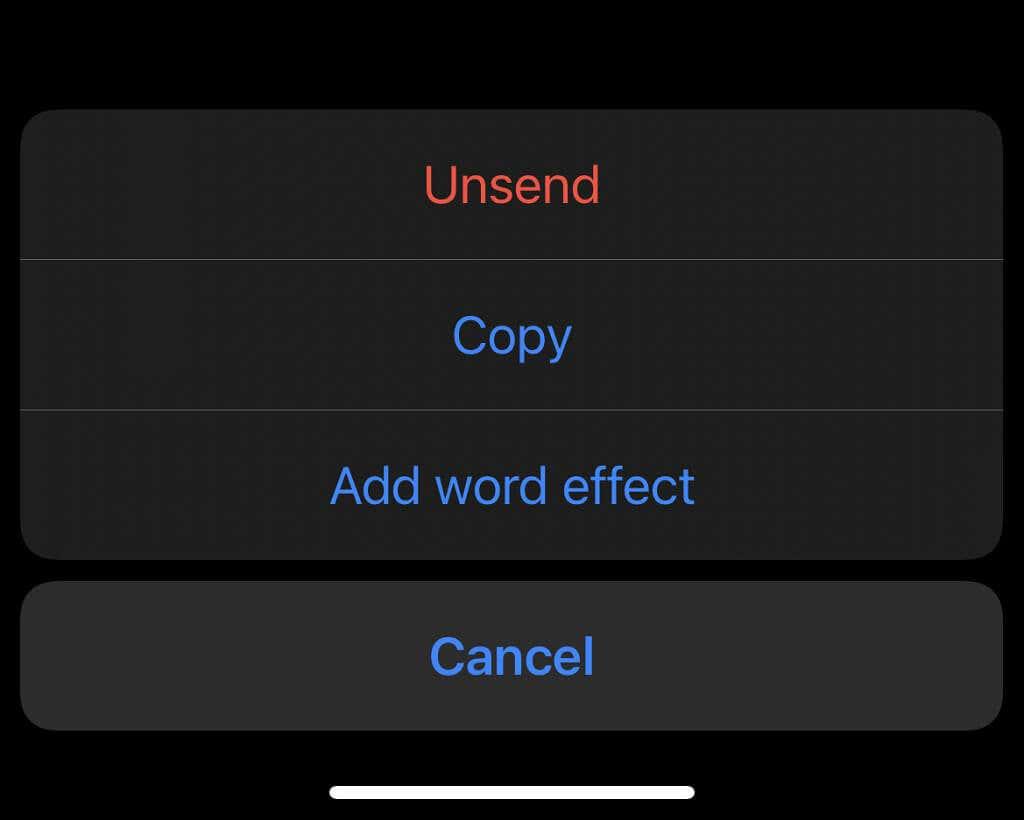
- Koppintson a Küldés visszavonása mindenki számára lehetőségre.
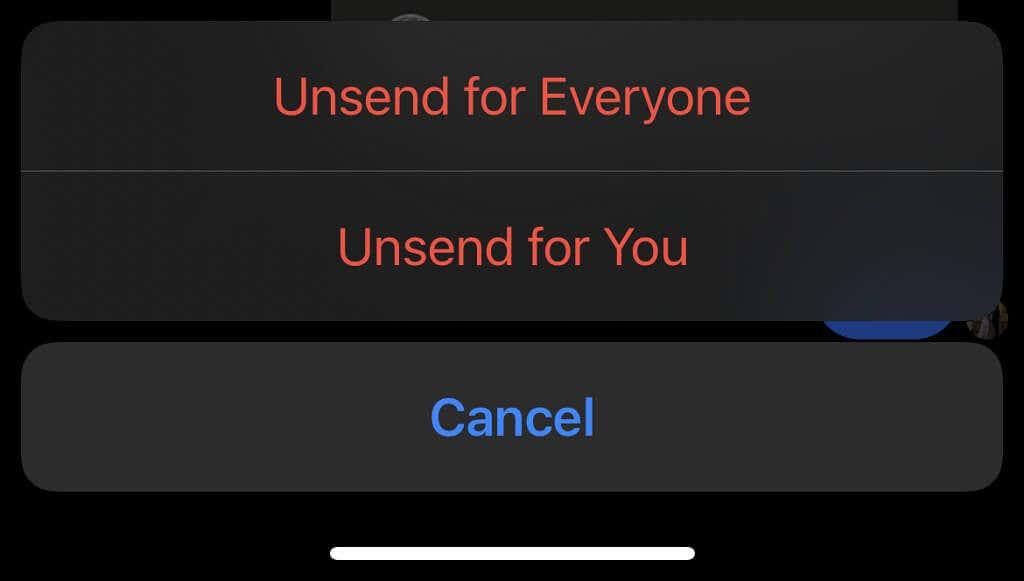
Az elküldött üzenet helyébe egy olyan jelző jelenik meg, amely szerint Ön visszavonta az üzenet elküldését. Ez az üzenet megjelenik a másik személy számára, de átadhatja helyesírási hibának, vagy még jobb esetben véletlen üzenetnek.
Érdemes megjegyezni, hogy még ha az üzenetet eltávolítják is, ha a másik személy nem megfelelő viselkedés vagy zaklatás miatt jelenti be a beszélgetést, a Facebook továbbra is hozzáfér az eredeti üzenethez, amelyet küldött.
Facebook-üzenet küldésének visszavonása a böngészőben
Ha a Facebook Messenger alkalmazást használja a webböngészőn keresztül az üzenet elküldésére, akkor is ugyanúgy visszavonhatja az üzenet küldését.
- Nyissa meg a beszélgetést a sértő üzenettel, majd mutasson rá, és válassza ki a szöveg bal oldalán található három pontot.
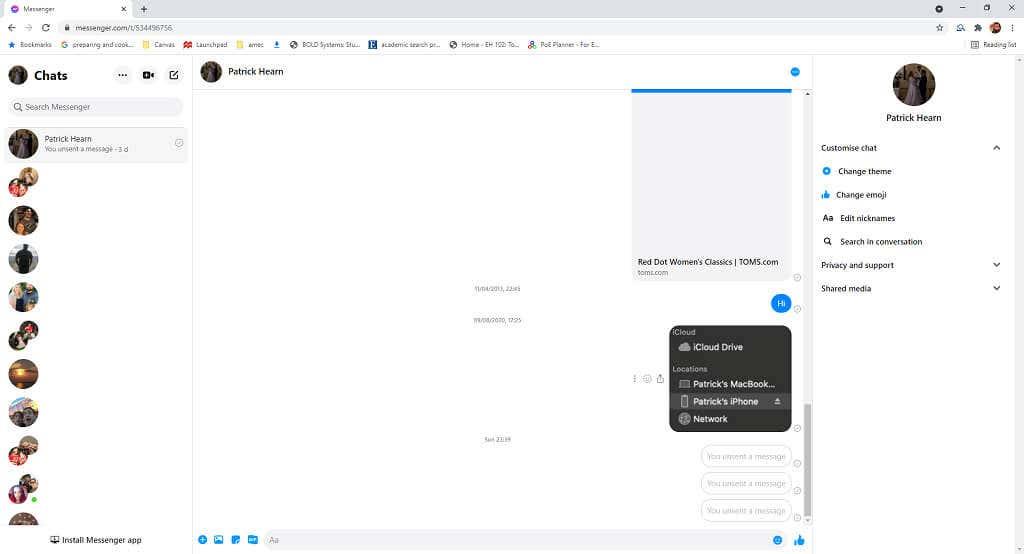
- Válassza az Eltávolítás lehetőséget .
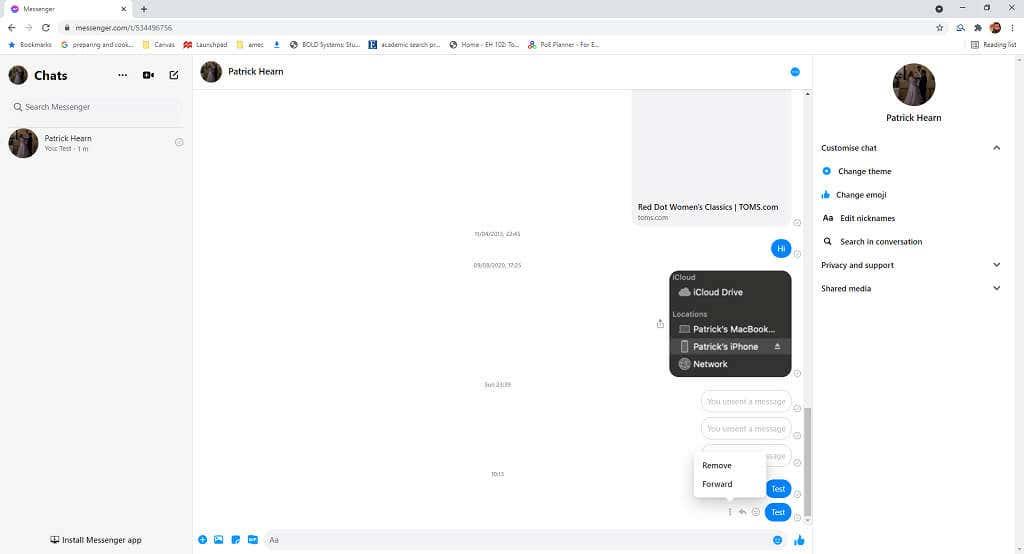
- Válassza a Küldés visszavonása mindenki számára > Eltávolítás lehetőséget.
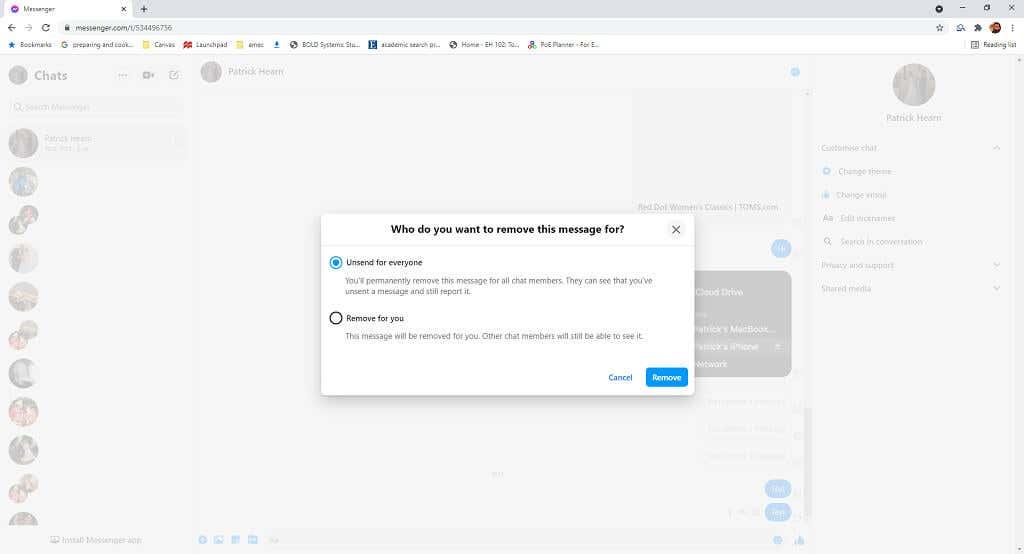
Csakúgy, mint a mobilon, az üzenetet a rendszer egy olyanra cseréli, amelyik azt mondja, hogy visszavontad az üzenetet. Megismételheti ezt a folyamatot, hogy Ön is eltávolítsa ezt az üzenetet, de az továbbra is a képernyőn marad a másik személy számára.
Ez akkor lehet hasznos, ha a már folyamatban lévő beszélgetésben olyasmit küldesz, amit nem akartál elküldeni (például egy meggondolatlan szerelmi vallomás a szerelmednek). De ha ez egy üzenet olyan valakinek, akivel még soha nem beszélt, akkor előfordulhat, hogy vajon mi volt abban az üzenetben, amelyet el nem küldött.
Facebook-üzenet küldésének visszavonása az asztali alkalmazásban
Az asztali alkalmazás az üzenetek küldésének visszavonását is megkönnyíti.
- Nyissa meg az asztali alkalmazást, kattintson jobb gombbal az üzenetre, majd válassza az Eltávolítás mindenkinek lehetőséget.
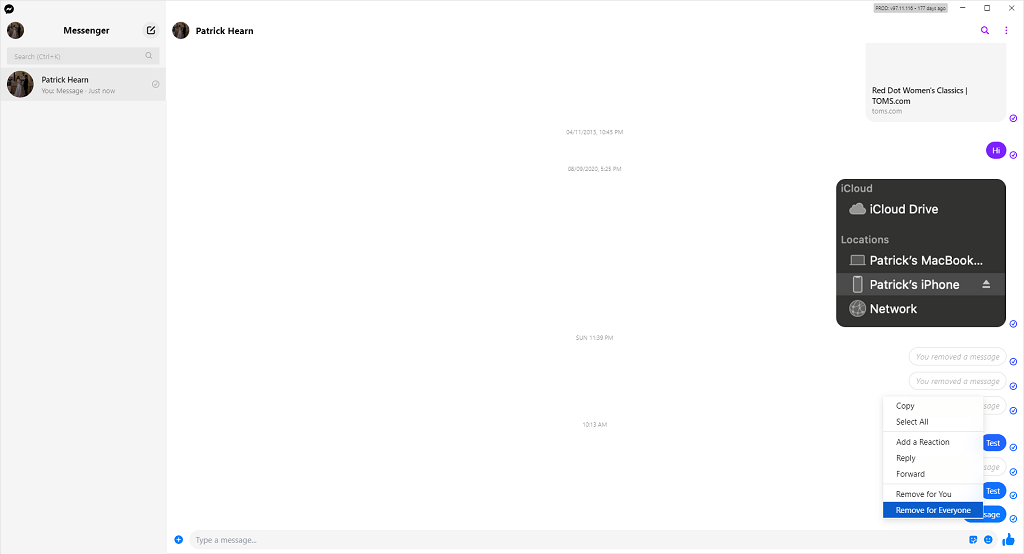
- Válassza az Eltávolítás lehetőséget.
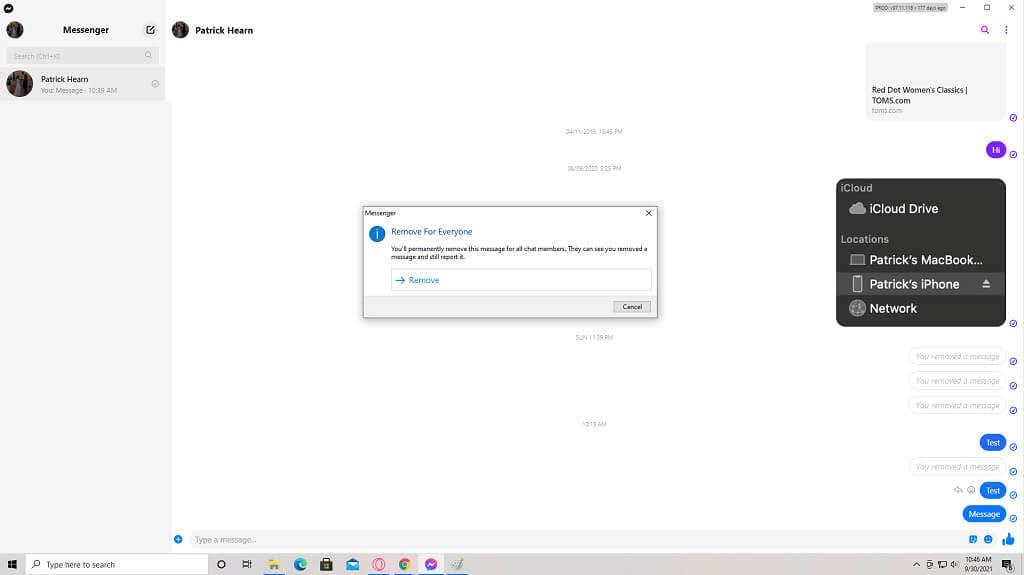
Ha 10 percen belül eltávolítja az üzenetet, az eltűnik a Facebook Messenger minden verziójából.
Hogyan lehet törölni egy Facebook-beszélgetést mobilon
Eltávolíthat egy teljes beszélgetést is, de nem törölheti mindkét fél teljes beszélgetését. Ez legalább elrejti a képernyőről. Ez akkor hasznos, ha letiltott valakit, és el szeretné távolítani a vele folytatott összes korábbi levelezést a saját csevegési előzményei közül.
- Nyissa meg a Facebook Messenger alkalmazást .
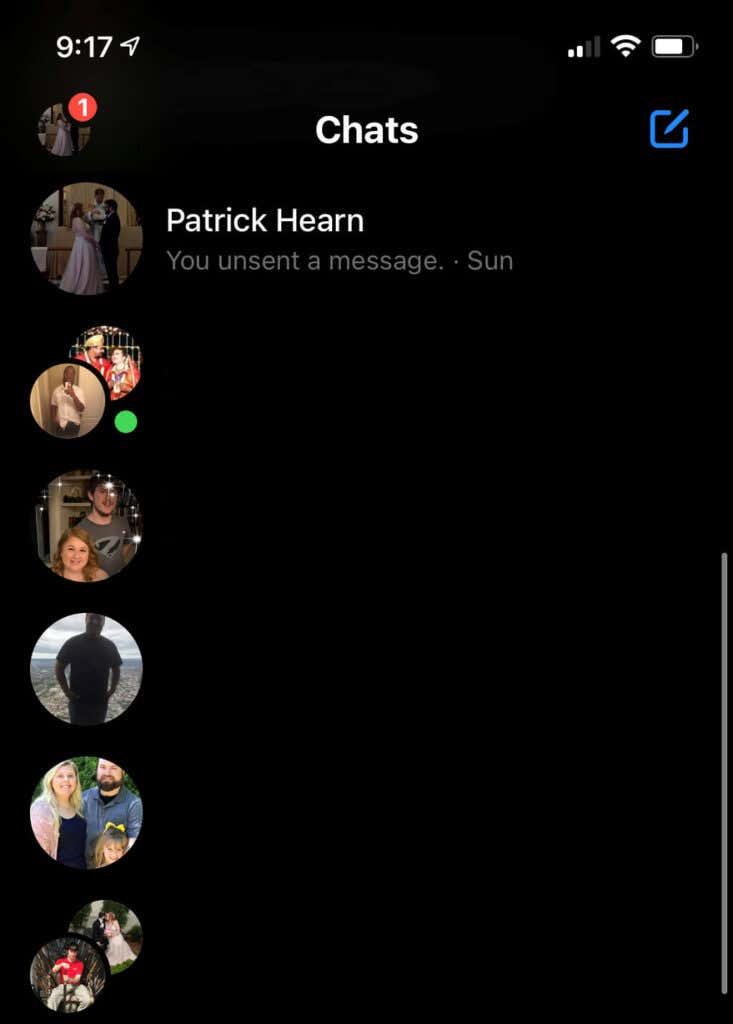
- Csúsztassa balra a törölni kívánt beszélgetést.
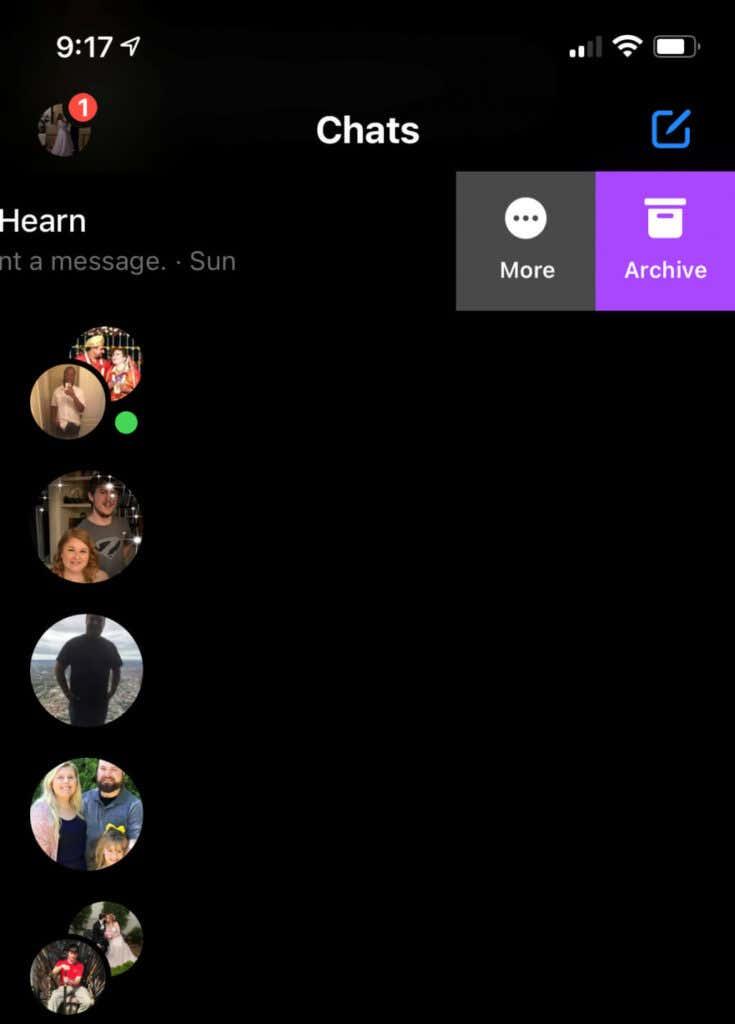
- Koppintson a Továbbiak lehetőségre.
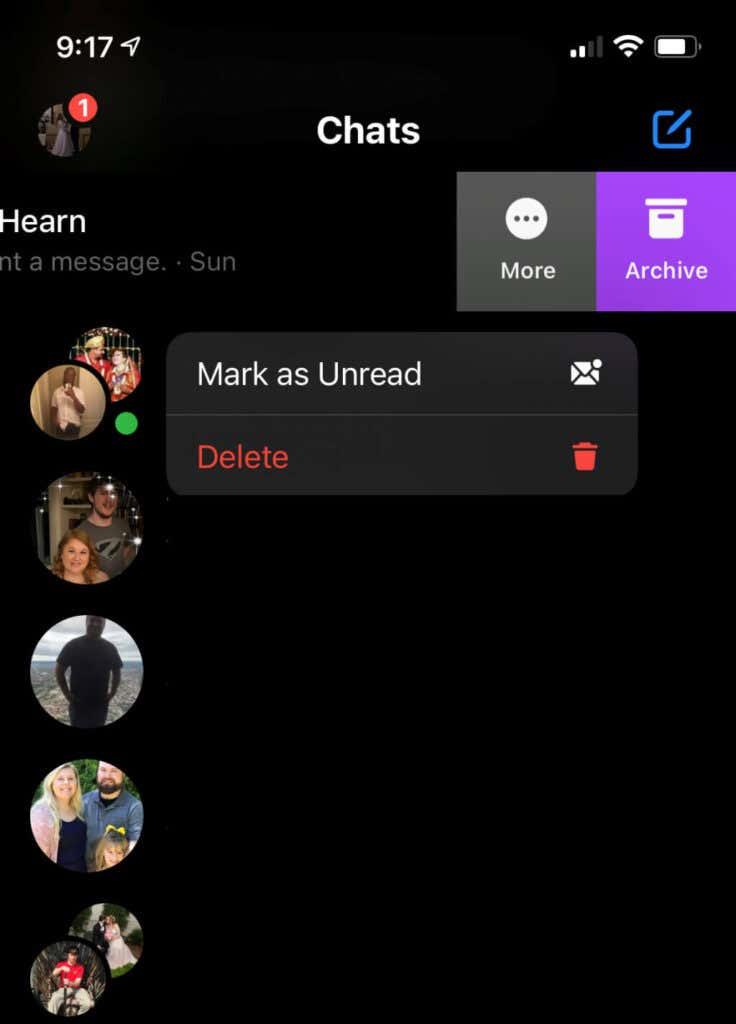
- A megerősítő képernyőn érintse meg a Törlés elemet.
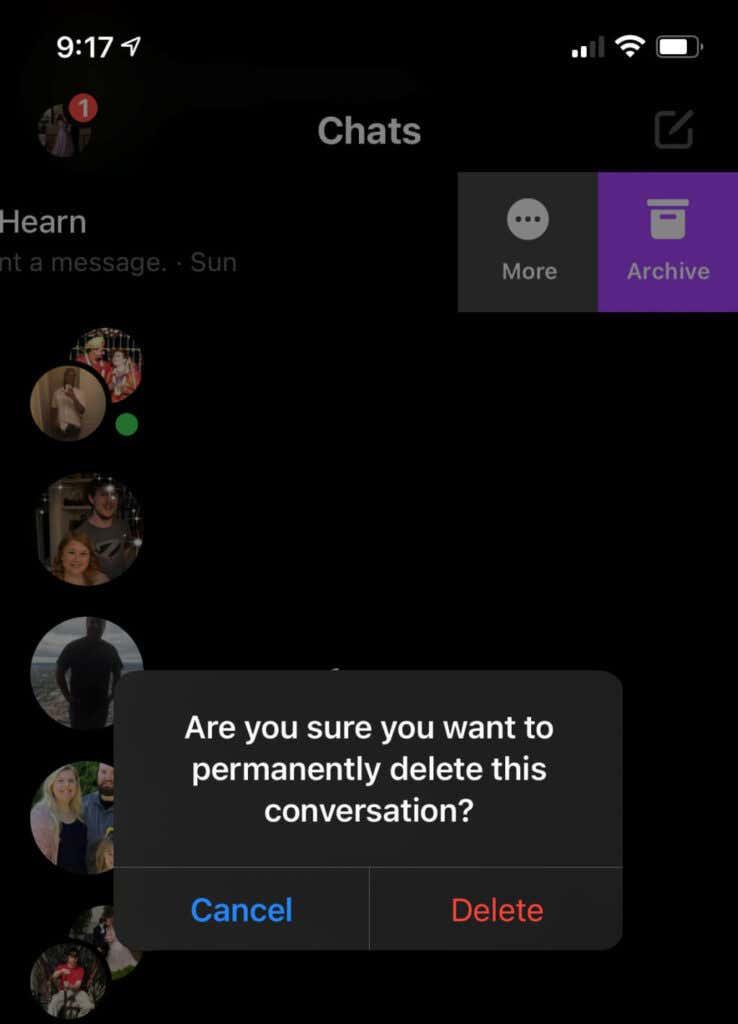
Lehetőség van egy bejegyzés archiválására is, de ez nem távolítja el. Ez az opció csak elrejti a látás elől. Továbbra is hozzáférhet a beszélgetéshez, ha rákeres. Ha el szeretné távolítani egy beszélgetés összes nyomát, használja a beépített törlési funkciót.
Hogyan lehet törölni egy Facebook-beszélgetést a böngészőben
A Facebook-beszélgetések törlése éppoly egyszerű a böngészőben, mint a mobilon. Akár elírási hibákkal teli üzenetet küldött, akár csak helyet kell felszabadítania a Messenger-csevegésben, ez csak néhány kattintásnyira van.
- Nyissa meg a Facebook Messenger alkalmazást.
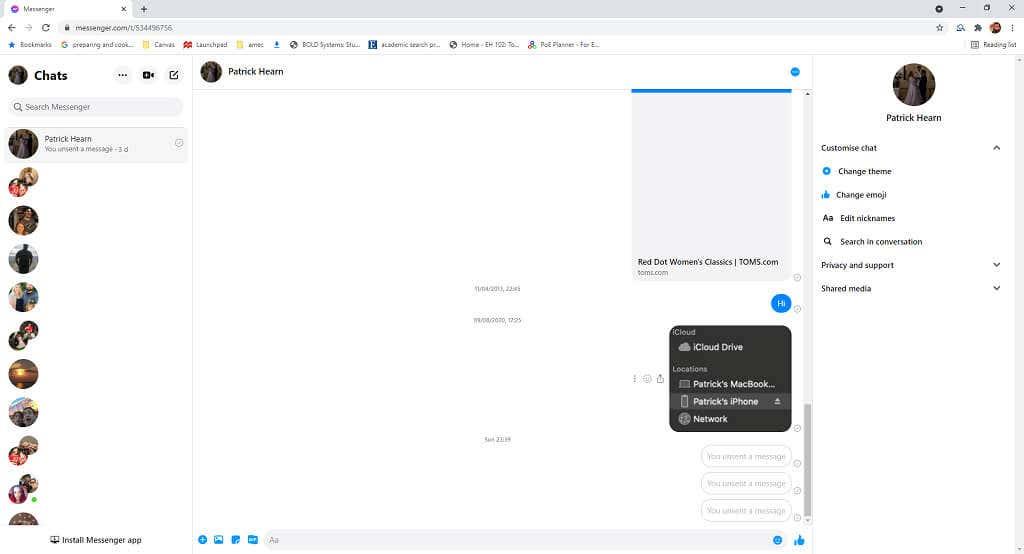
- Mutasson a kurzorral a beszélgetésre, és válassza ki a három pont ikont.
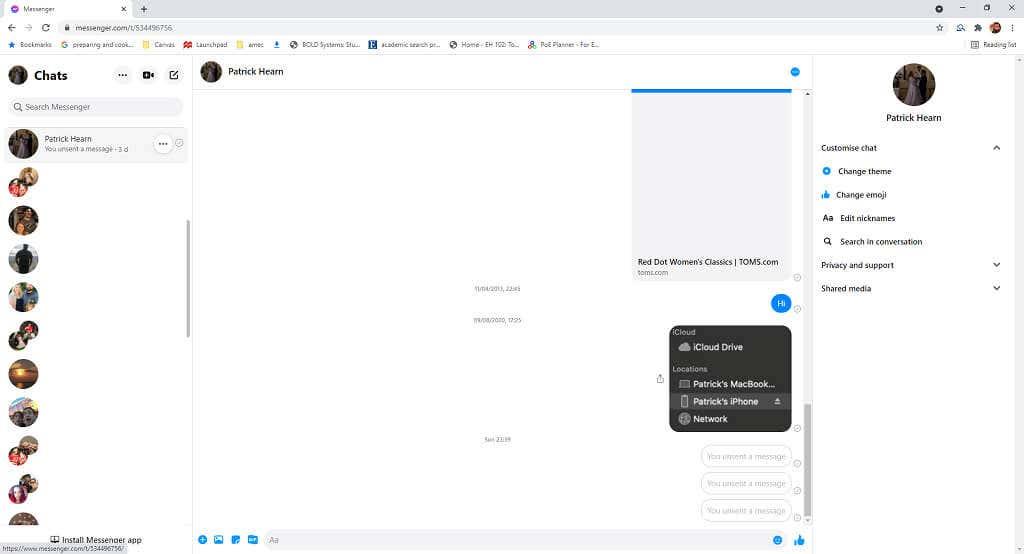
- Válassza a Csevegés törlése lehetőséget.
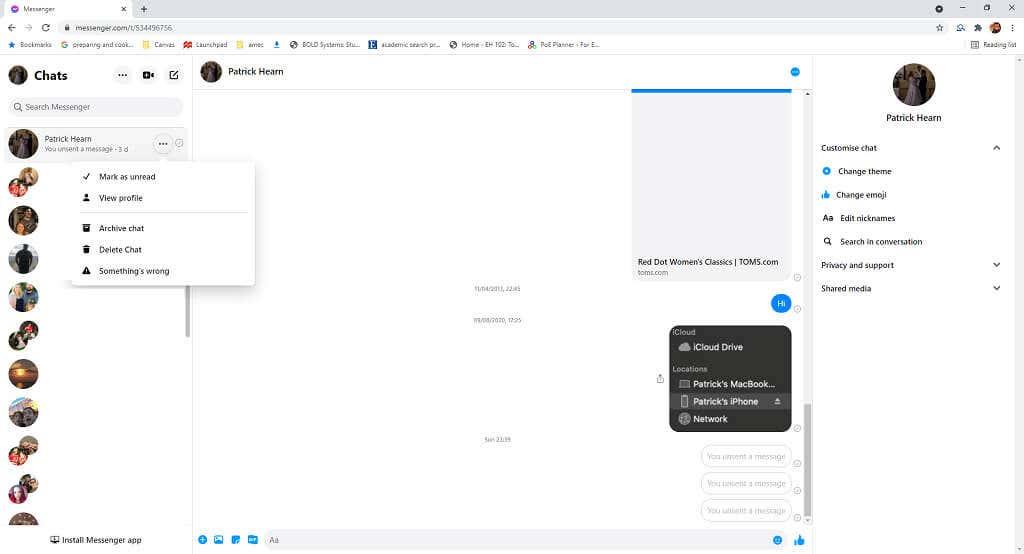
- A megerősítő képernyőn válassza a Csevegés törlése lehetőséget.
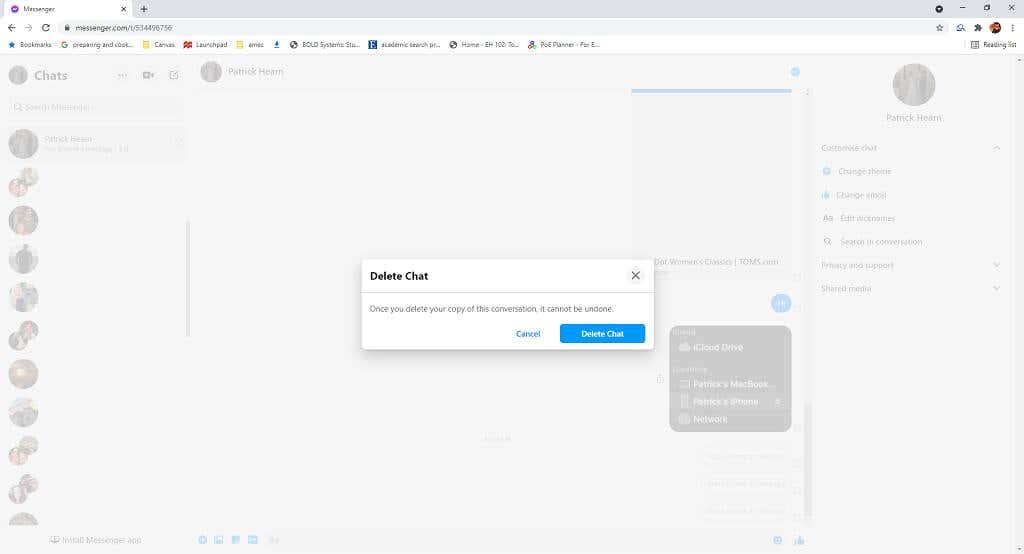
Ezzel véglegesen törli a beszélgetést a Facebook Messengerből.
Hogyan lehet törölni egy Facebook-beszélgetést az asztalon
Az üzeneteket a Facebook Messenger asztali alkalmazásán keresztül is törölheti.
- Nyissa meg a Facebook Messenger alkalmazást.
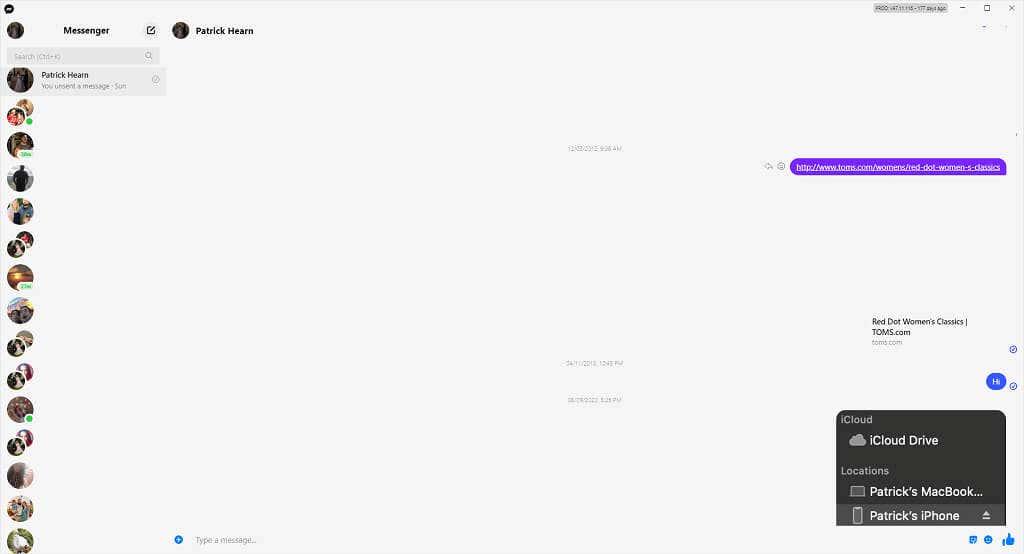
- Kattintson a jobb gombbal a törölni kívánt beszélgetésre, és válassza a Beszélgetés törlése lehetőséget.
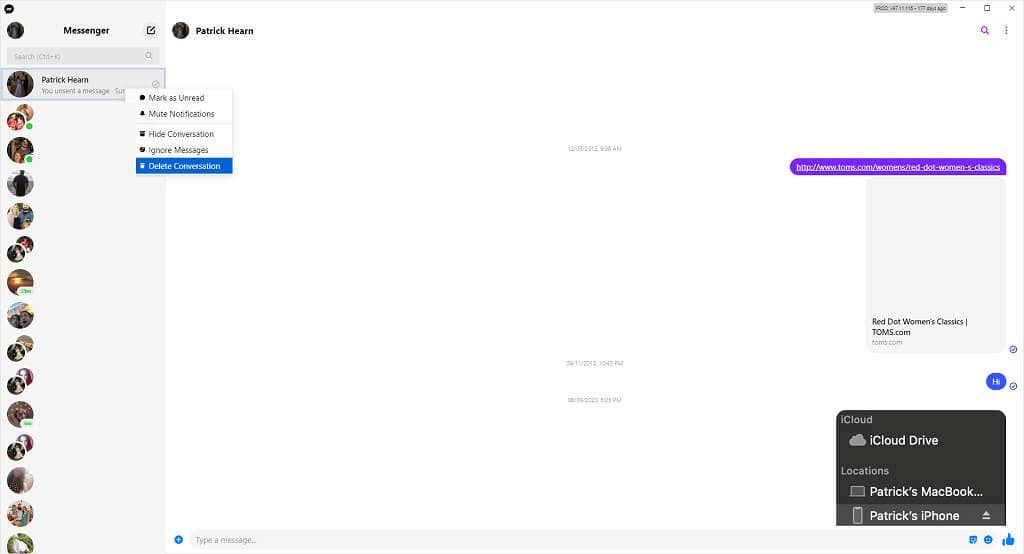
- Válassza a Törlés lehetőséget.
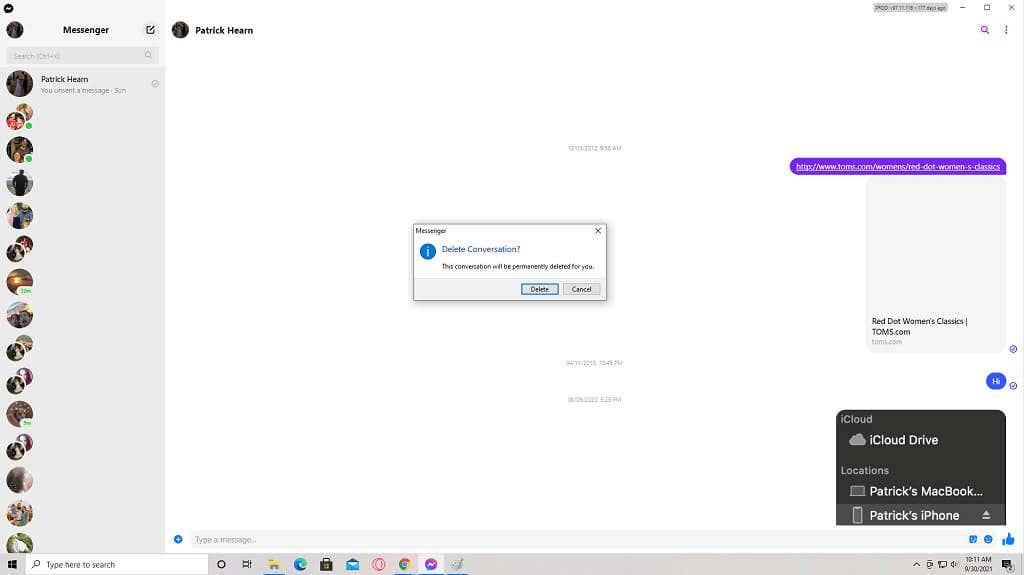
A többi módszerhez hasonlóan ez a lehetőség is véglegesen törli a beszélgetést a fiókjából. Eltűnik a mobileszközről, a böngészőalkalmazásról és az asztali alkalmazásról.
Ha elég gyorsan reagál, mindkét fél számára visszavonhatja a Facebook-üzenet küldését. Ha nem, akkor legalább továbbra is törölheti a beszélgetést. Lehet, hogy nem olyan hatékony, de szem elől, elméből, igaz?
Ha töröl egy beszélgetést a Messengerben, az törli a másik személyt?
Ha töröl egy beszélgetést a Messengerben, az nem törli azt a másik személy számára.
Az Ön üzenetei csak akkor törlődnek a másik személy számára, ha mindegyiket külön-külön visszavonja.
Amikor üzenetet küld a Messengeren, lehetősége van arra, hogy visszavonja az elküldést, vagy törölje saját magának.
Mindaddig, amíg Ön nem visszavonta az üzenet küldését, a másik személy továbbra is láthatja a közöttük folytatott beszélgetést.
Hogyan törölhetem véglegesen a Messenger üzeneteit?
A Messenger üzeneteinek végleges törléséhez a „Küldés visszavonása” opciót kell használnia.
A „Küldés visszavonása” opció mindkét oldalról törli az üzenetet.
Más szóval, ha visszavonja az üzenet küldését a Messengerben, az üzenet véglegesen törlődik az Ön és a címzett oldaláról.
Nincs más mód rá.
Meg tudja mondani, ha valaki törölte a beszélgetését a Messengerben?
Nem, nem fogja tudni megmondani, ha valaki törölte a beszélgetését a Messengerben.
Csak akkor fogja tudni, ha valaki törölte a beszélgetést, ha visszavonta az üzeneteit.
Amikor töröl egy beszélgetést a Messengerben, a másik személy nem kap értesítést róla.
Ezenkívül a beszélgetés nem törlődik a másik személyről.



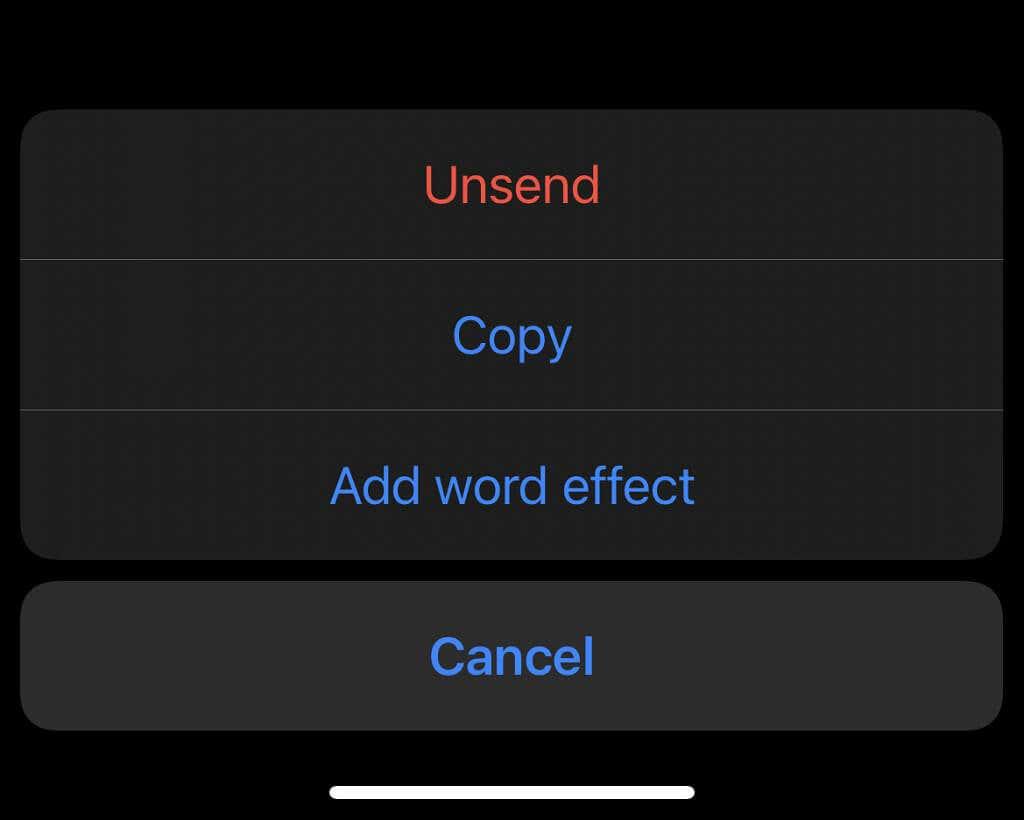
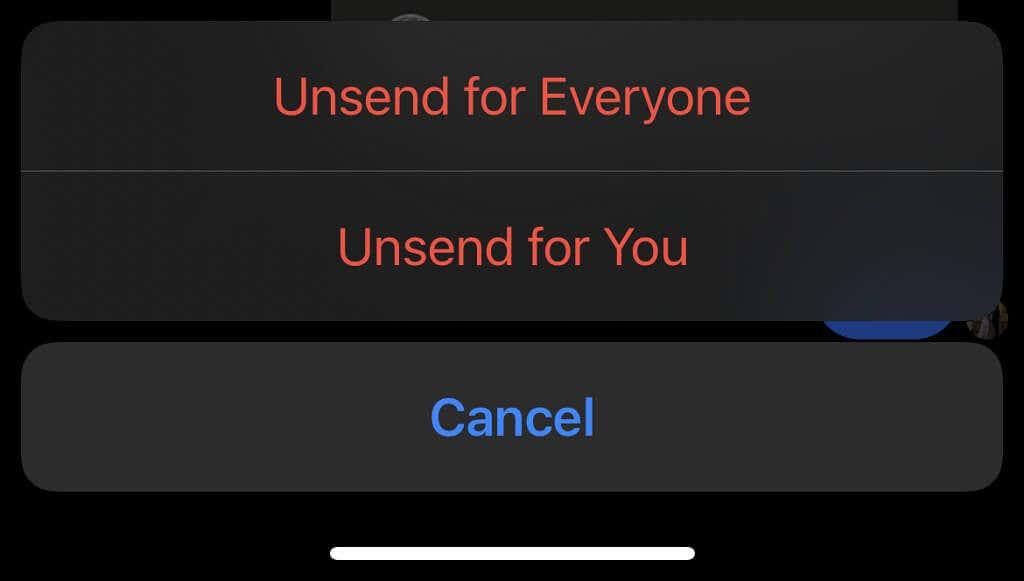
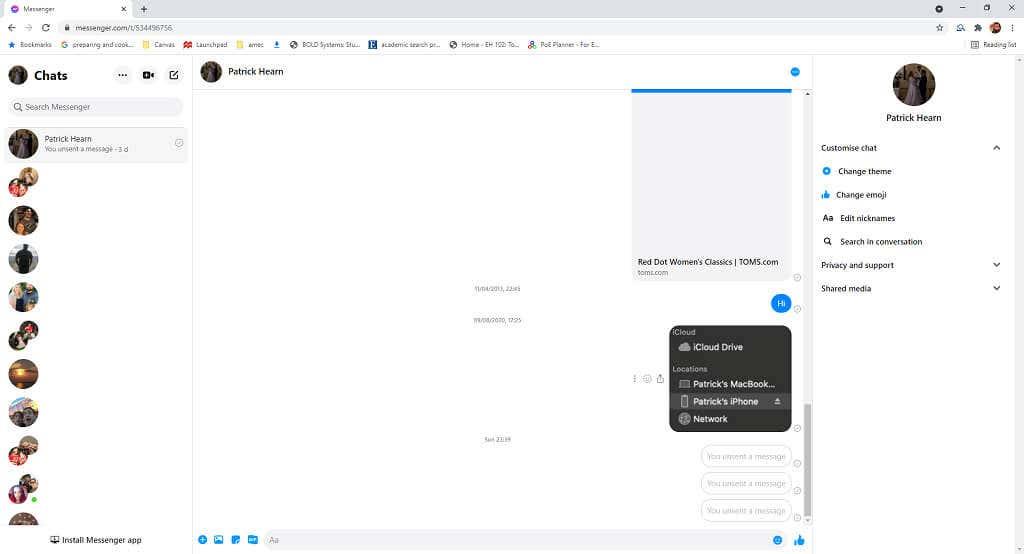
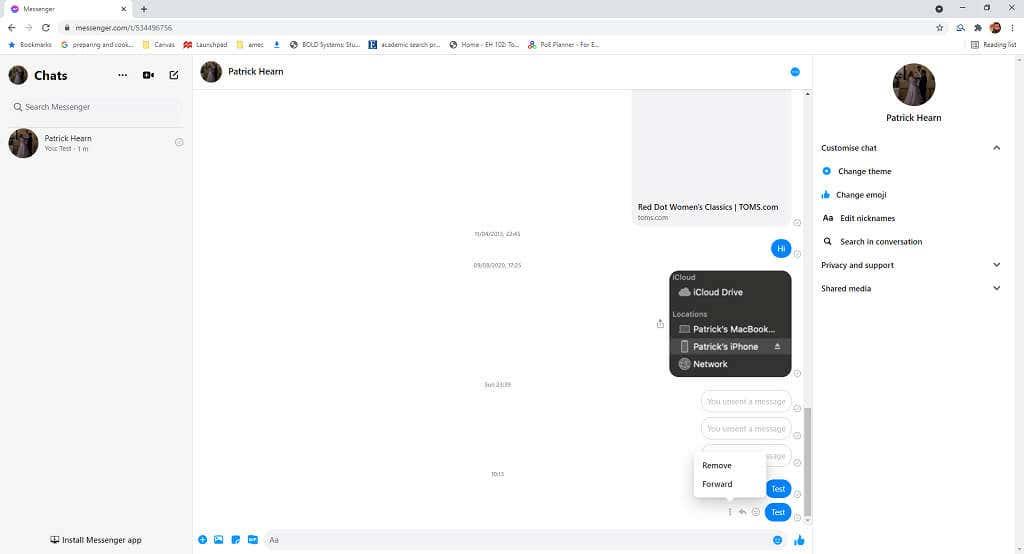
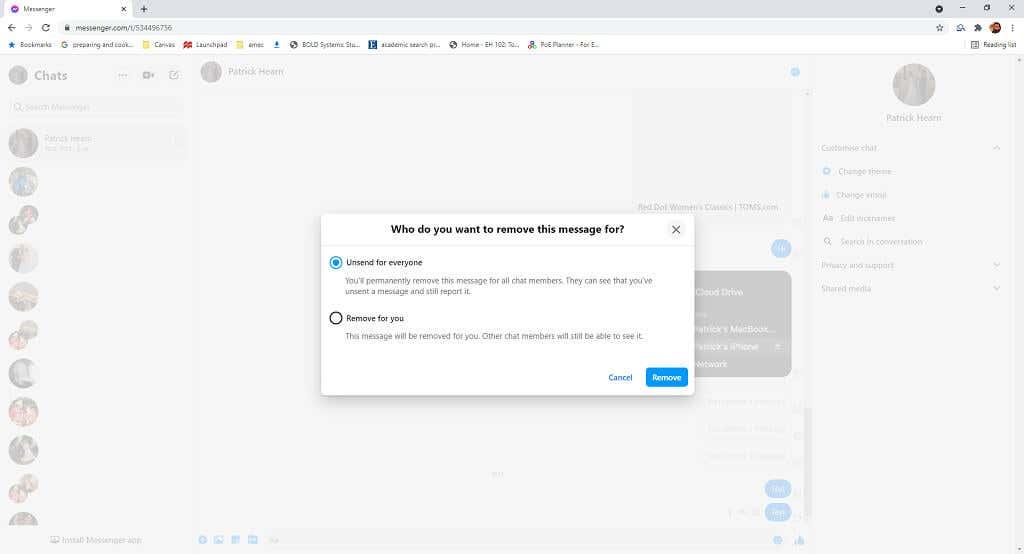
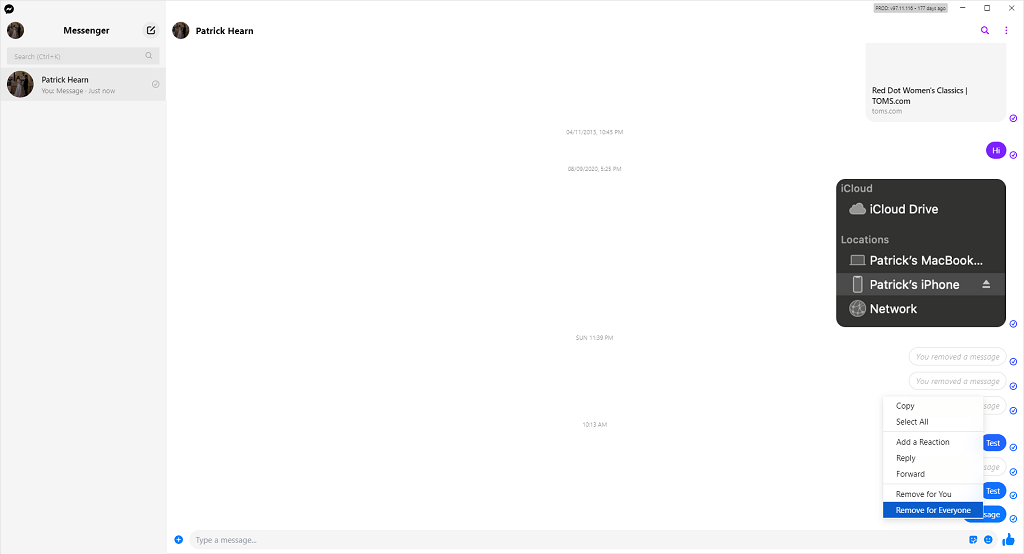
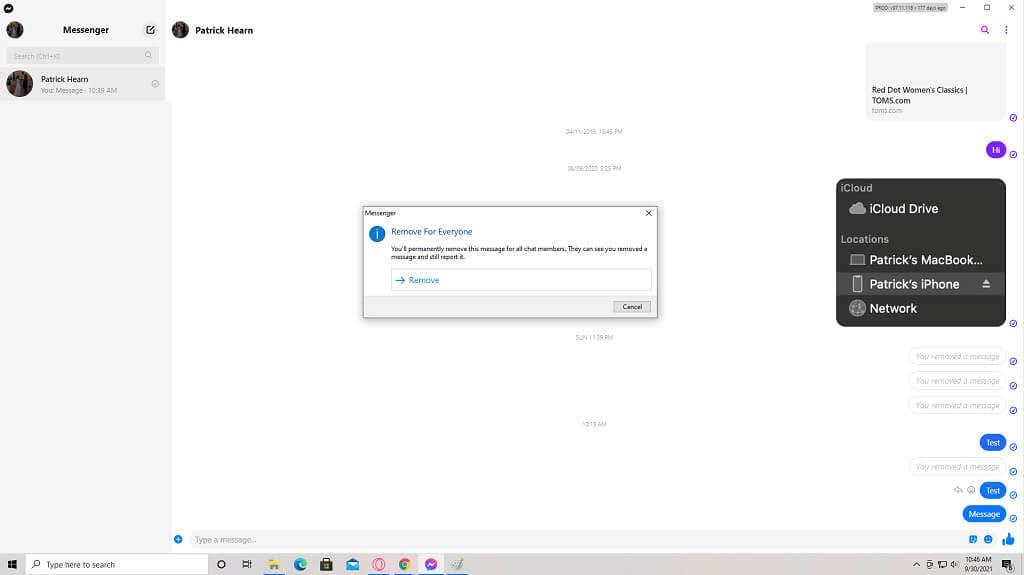
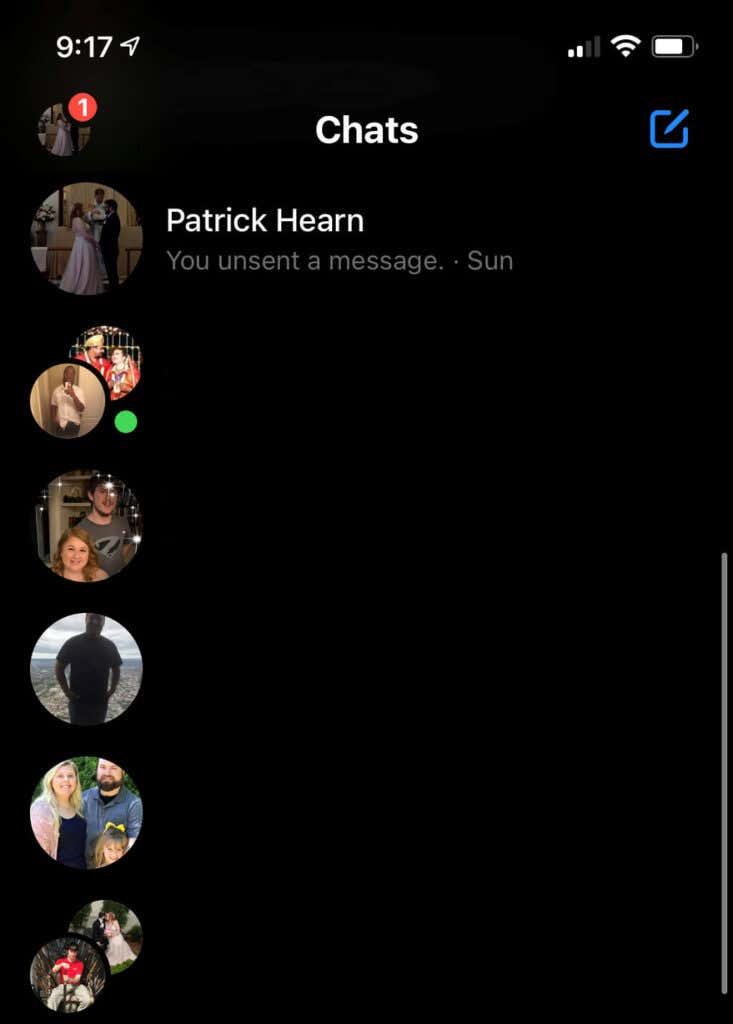
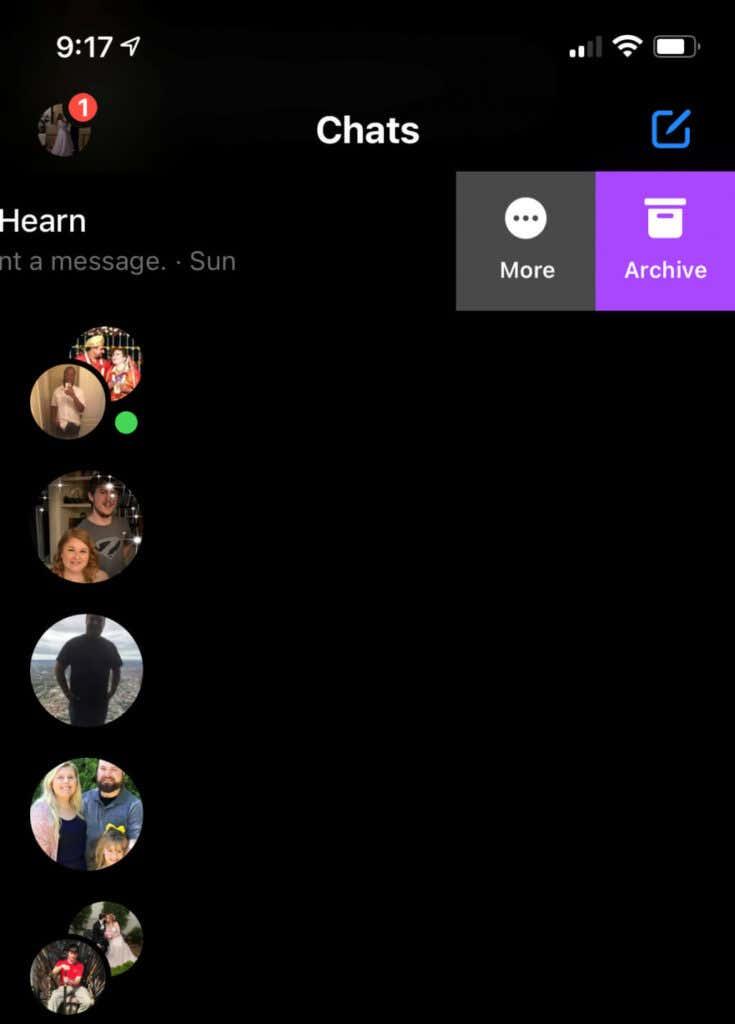
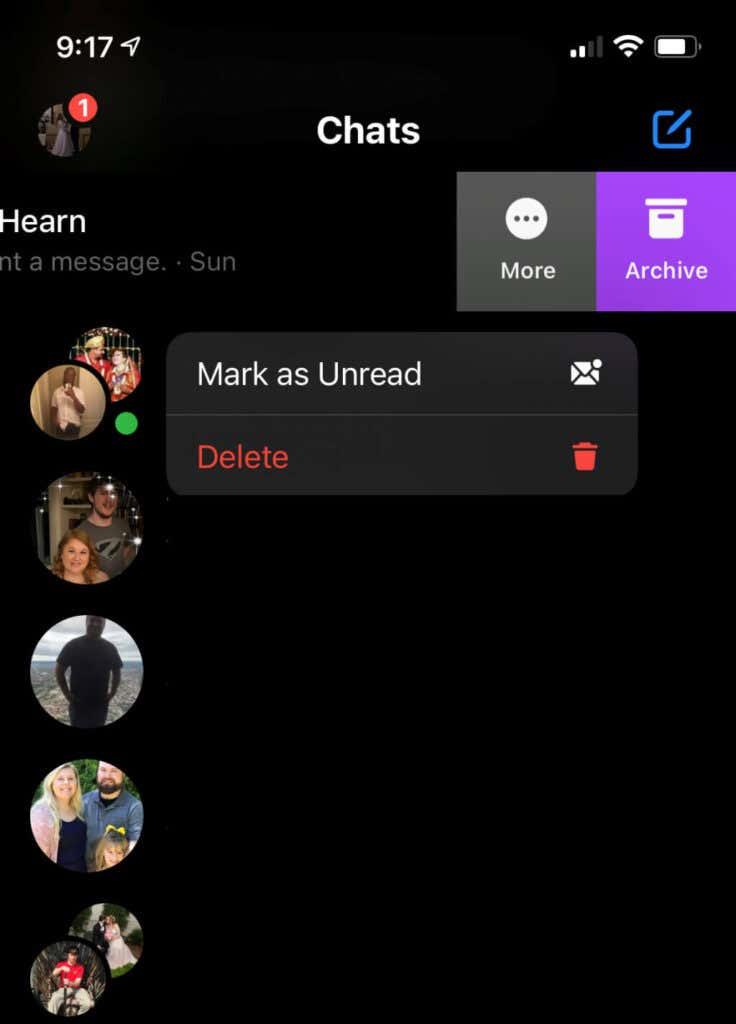
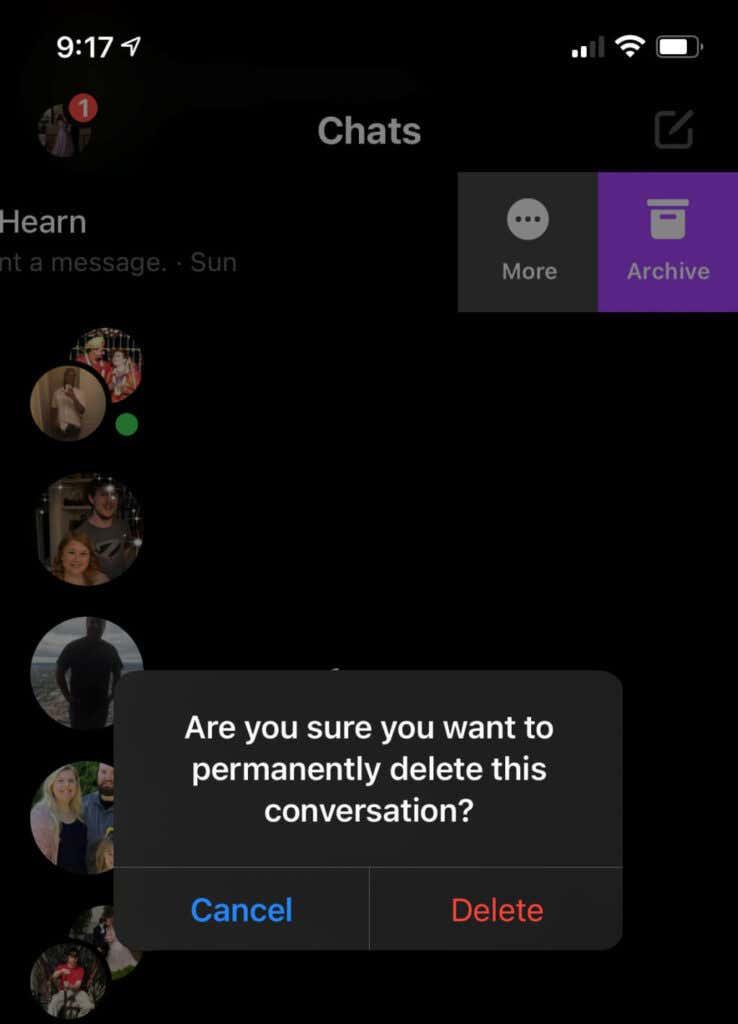
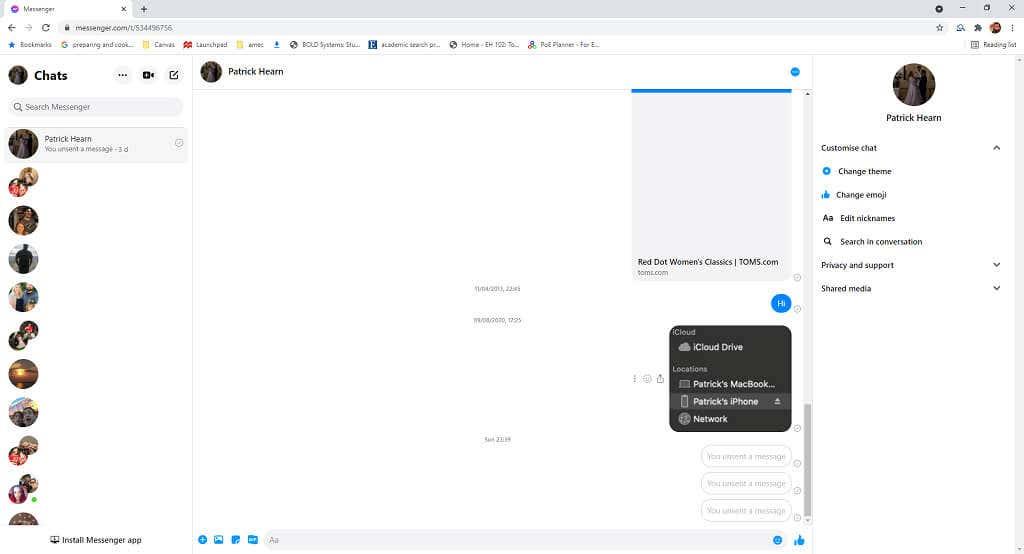
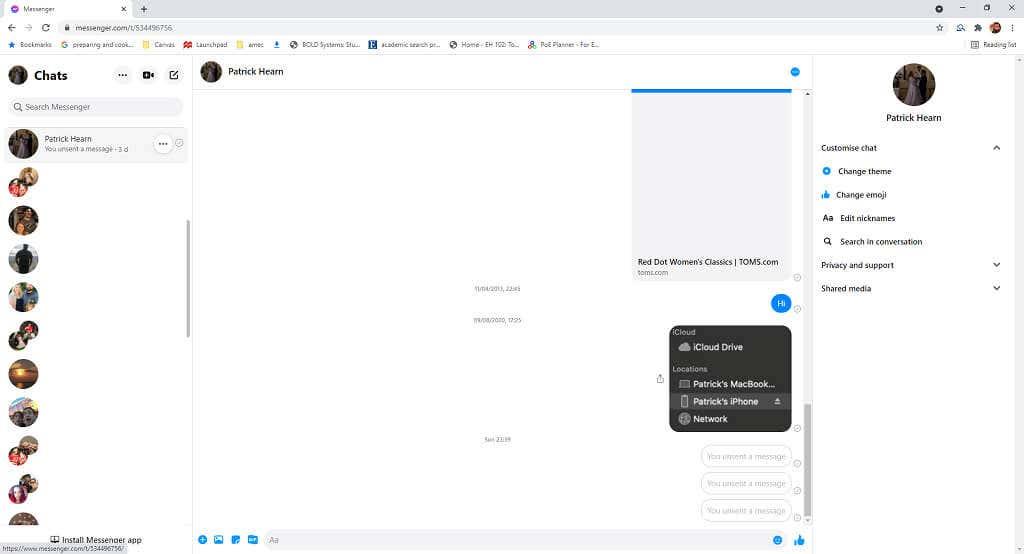
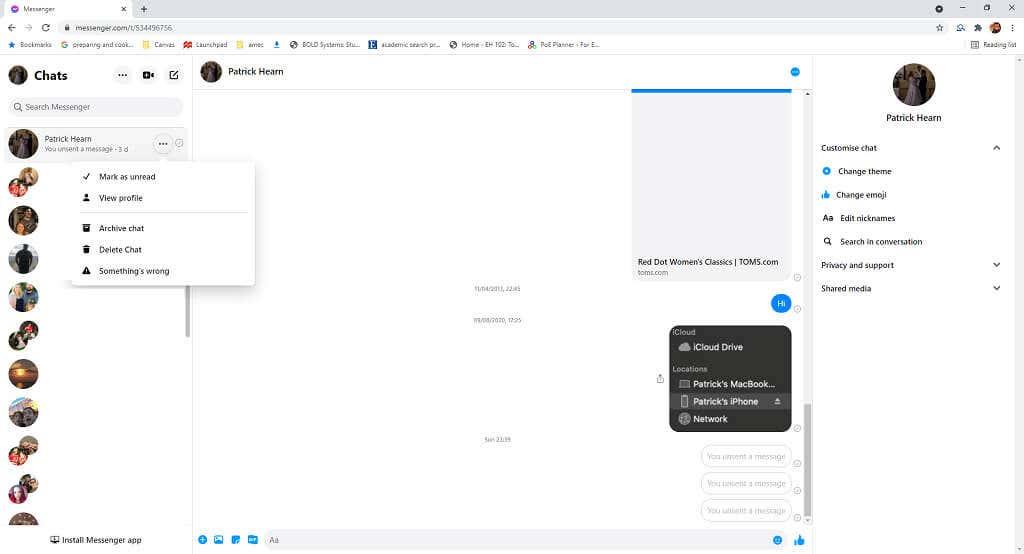
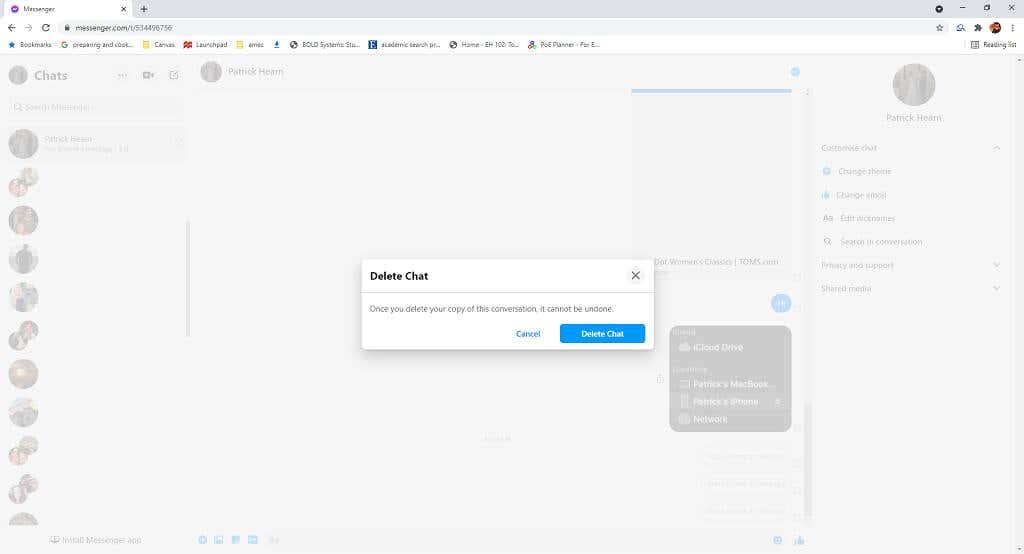
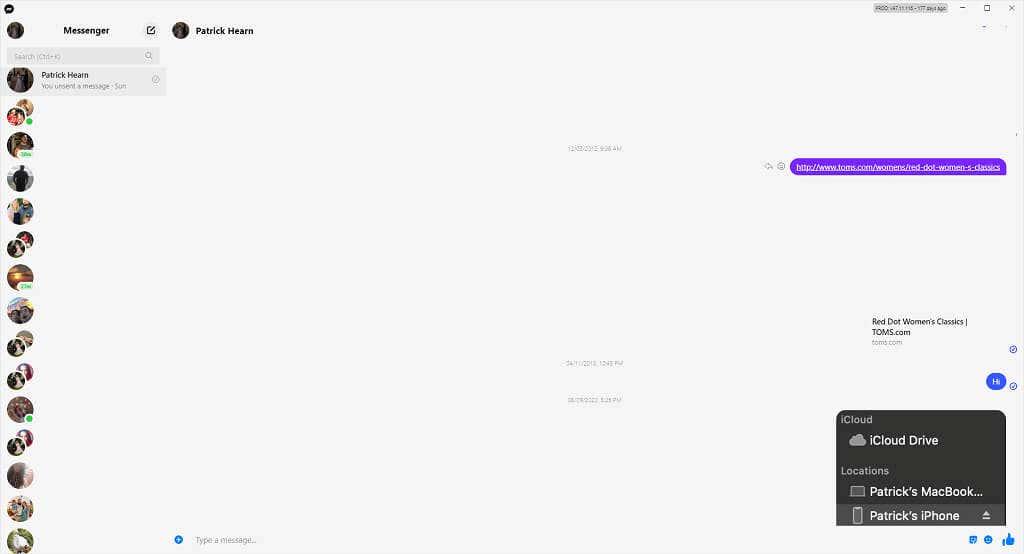
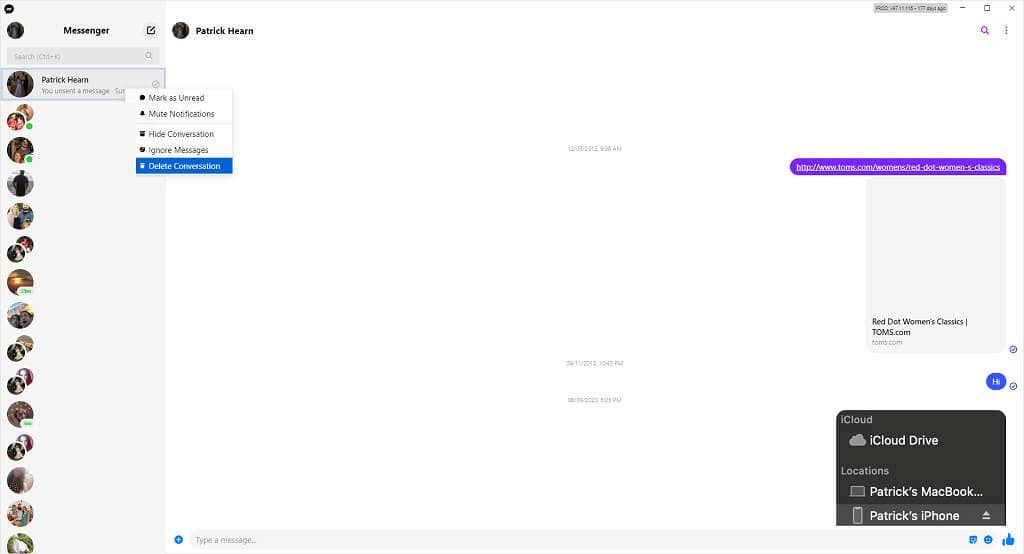
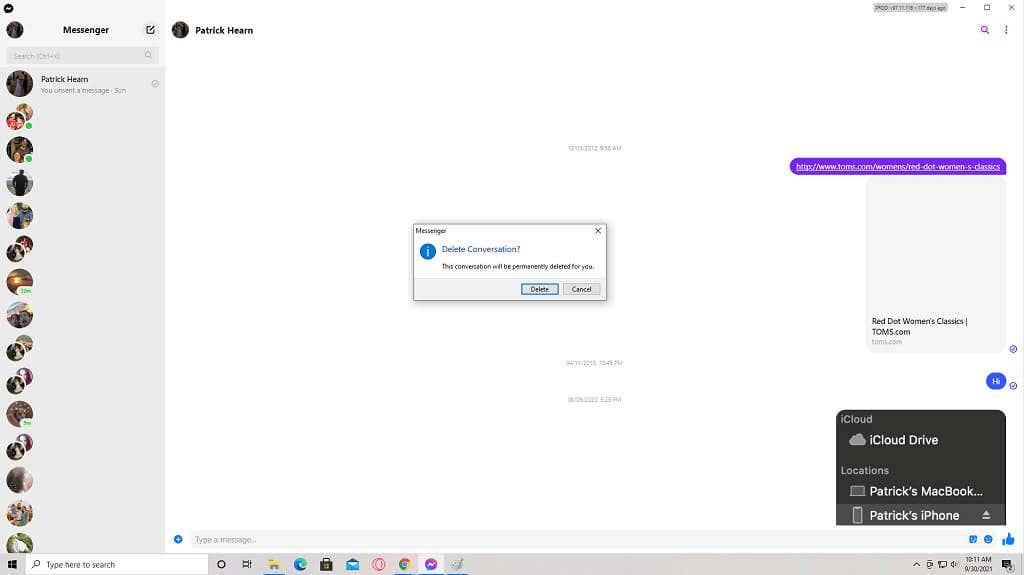






















![Fotók elrejtése iPhone-on [2023] Fotók elrejtése iPhone-on [2023]](https://img2.webtech360.com/resources3/r1/image-4163-0914195659833.png)

